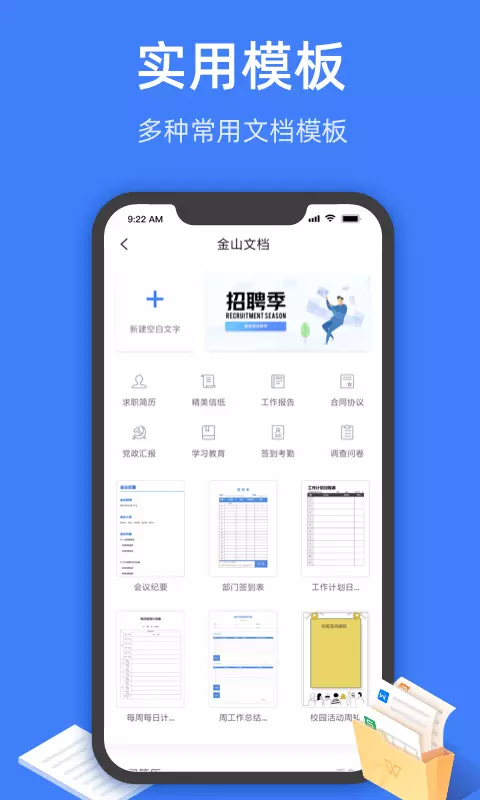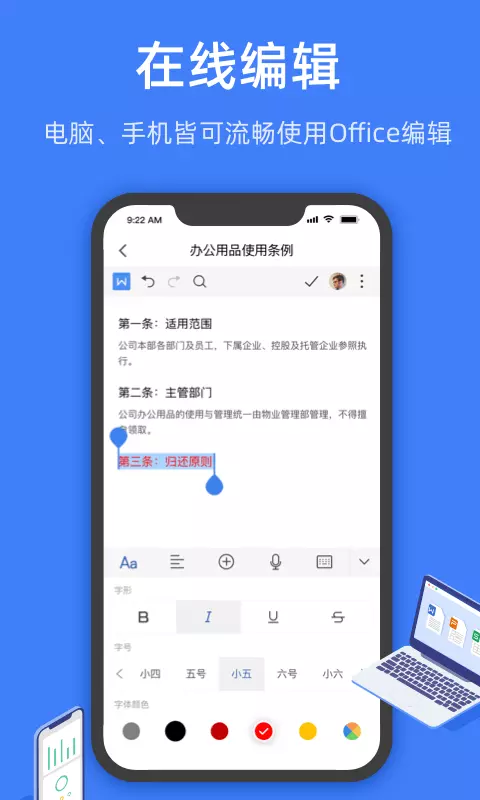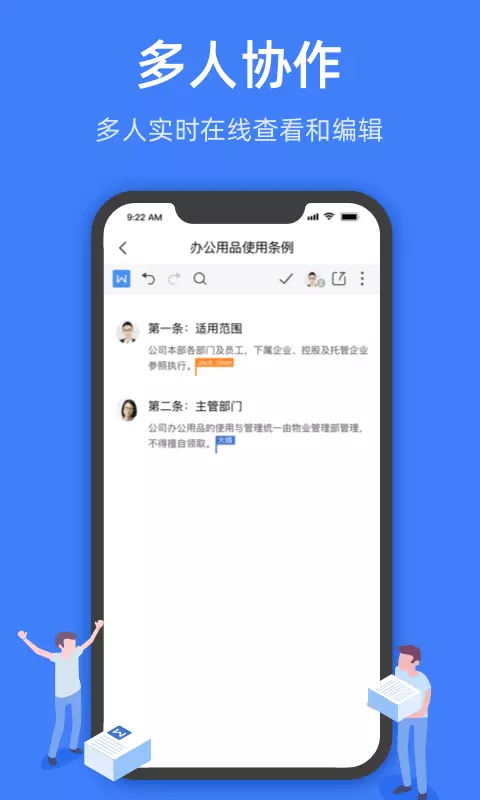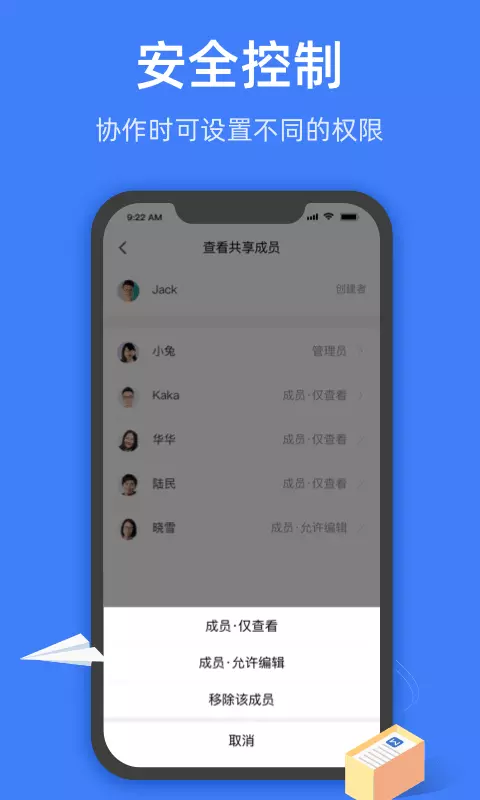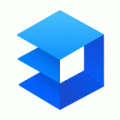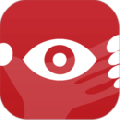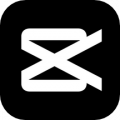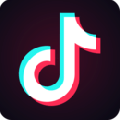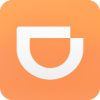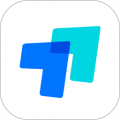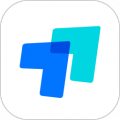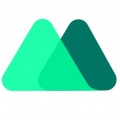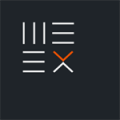运行截图
应用介绍
【金山文档破解禁止打印下载】这是一款方便又实用的移动办公app,能满足你各样的办公要求。使用它可以让你在手机上快速打开office文档,不管是PDF、PPT、Word还是Excel都可以很好的适配手机屏幕。完成你想要的文档协助,能够高效完成工作任务,金山文档还拥有多人协作、远程会议等多总功能,打卡签到、健康统计,让你随时都能在线办公,快来下载体验吧!

金山文档软件功能
1、【文档权限】支持设置不同成员查看或编辑权限,丰富场景模板,让你畅快创作。
2、【多设备同步】支持多设备同步,随时随地查看和编辑你的文档。
3、【高效团队文档管理】支持设置文件夹共享,轻松完成文档多人创作、修改、分享、管理。
4、【多人实时协作编辑】无需转换格式,填写表单、工作记录等,修改后自动保存,告别反复传文件。
金山文档手机版怎么使用?
1、在本站下载打开软件,进入软件首页面,点击“共享”,之后在“共享”页面点击右下角“+”;

2、在接一下打开页面上,根据自己需要点击相应的文档类型(如:收集成员信息);
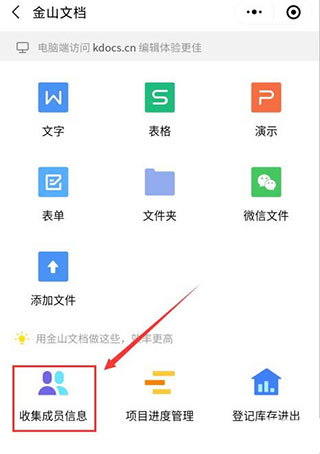
3、在接一下打开页面上,根据自己需要点击相应的文档(如:新型肺炎防控信息登记表);

4、进入表格页面,如需要修改就先修改,之后点击右上角三个小点,接着在弹出的下拉菜单中,点击“重命名”;

5、在弹出的“重命名文件”对话框,先修改文件名,之后点击“确定”;
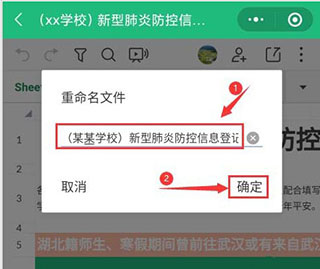
6、返回表格后,接着点击返回键直至退到“金山文档”下“最近”页面;
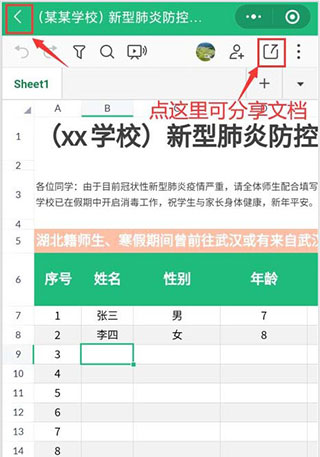
7、找到刚建好的登记表文件,并点击右侧的“...”;

8、在弹出的菜单中点击分享,可以先设置好权限(如:可编辑)和有效天数,之后即可点击“发给微信好友”啦。
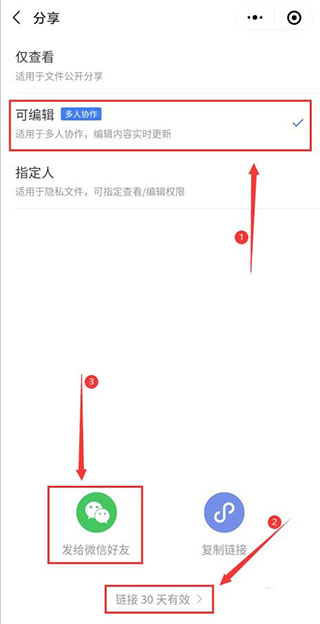
金山文档手机版怎么多人在线编辑一个表格?设置编辑权限?
1、在首页中点击下方栏目中间的蓝色+号

2、然后选择表格
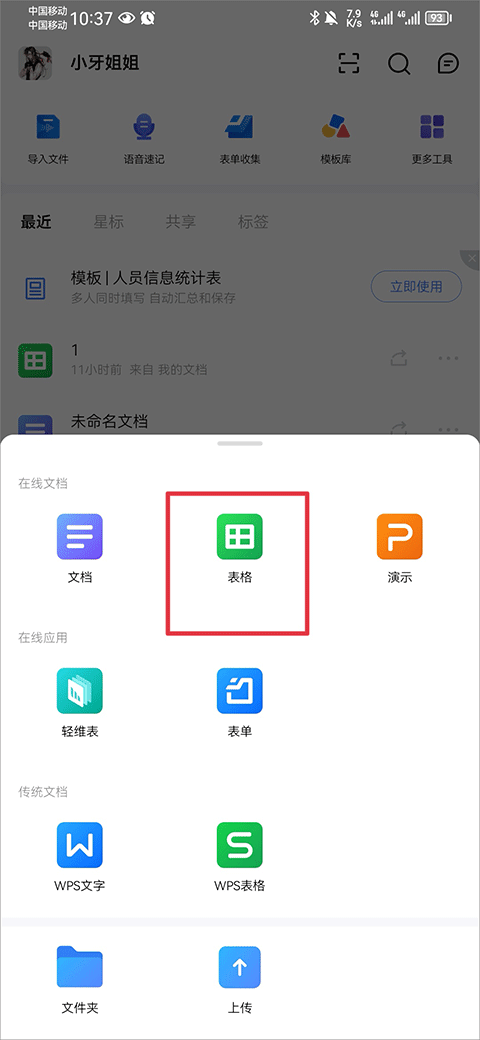
3、进入后将表格内容制作完成,或者在下方更多模板中选择一个模板进行编辑,编辑完成后点击右上角三条横线

4、然后在菜单中点击分享
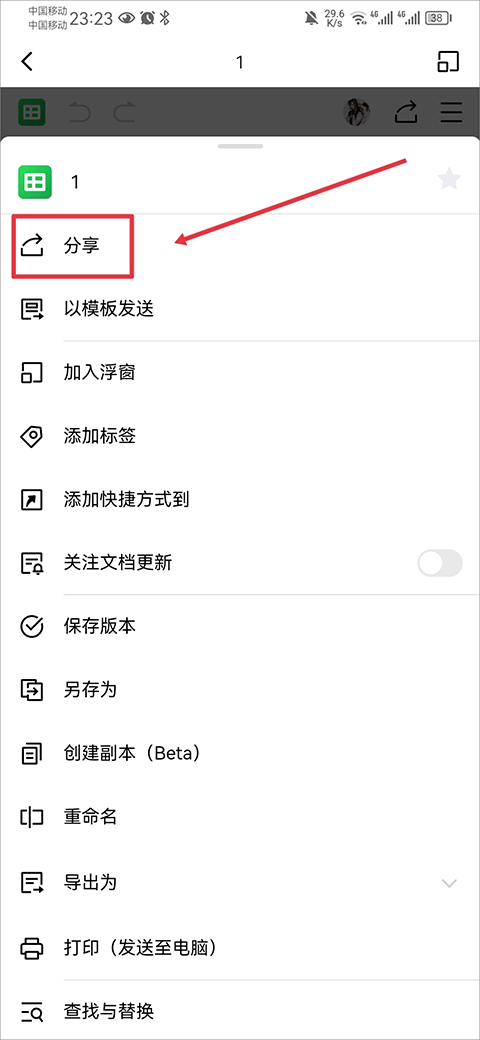
5、最后在分享界面中将权限设置为所有人-可编辑,设置完成后分享至微信、qq或者复制链接发给好友即可,分享后当好友进入表格后就可以查看内容并编辑了
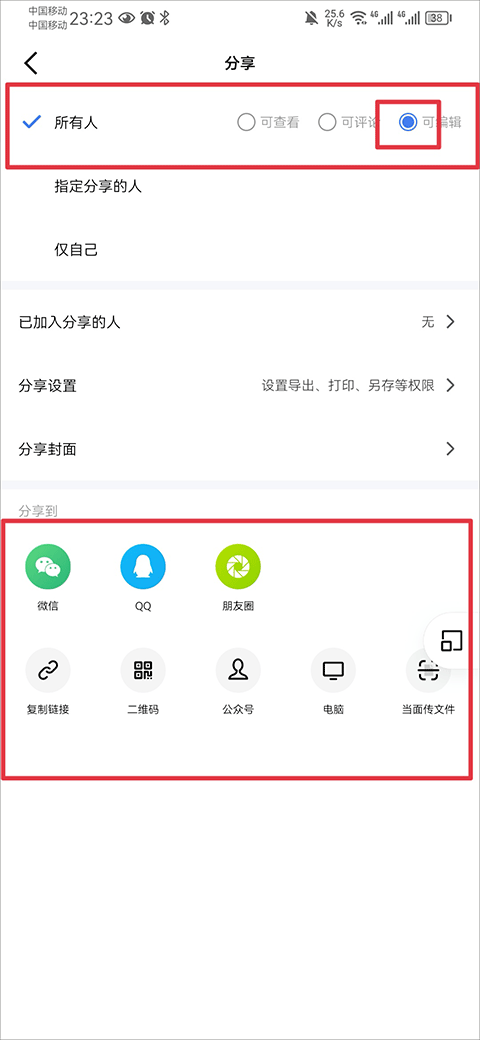
金山文档手机版怎么筛选内容?
1、在表格界面中点击下方菜单栏目中的筛选图标,点击后即可开启。开启筛选功能时第一排内容下会显示一个向下的箭头,然后点击它
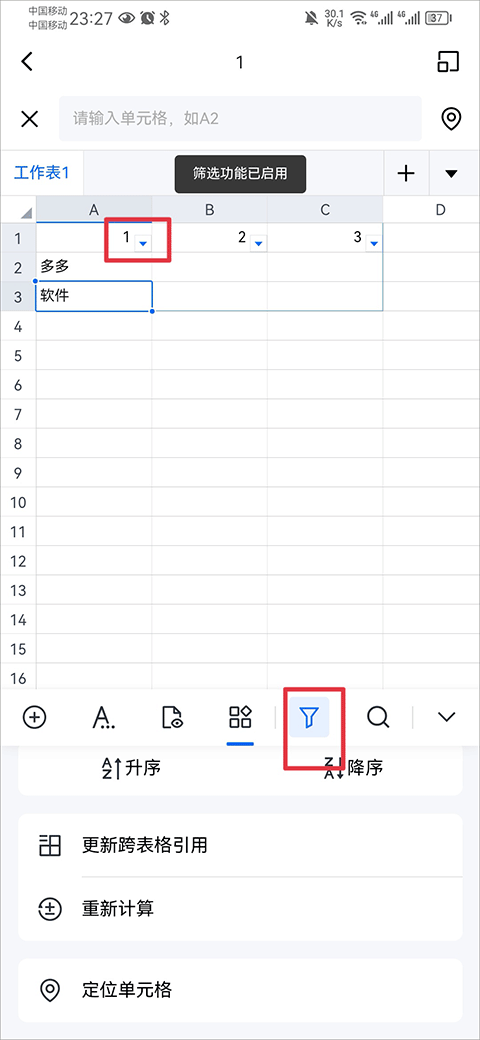
2、点击进入后,选择按内容搜索还是颜色筛选,并在你筛选出的内容前打上勾,选择完后点击右上角确认

3、最后就会为你显示最后筛选出来的结果啦
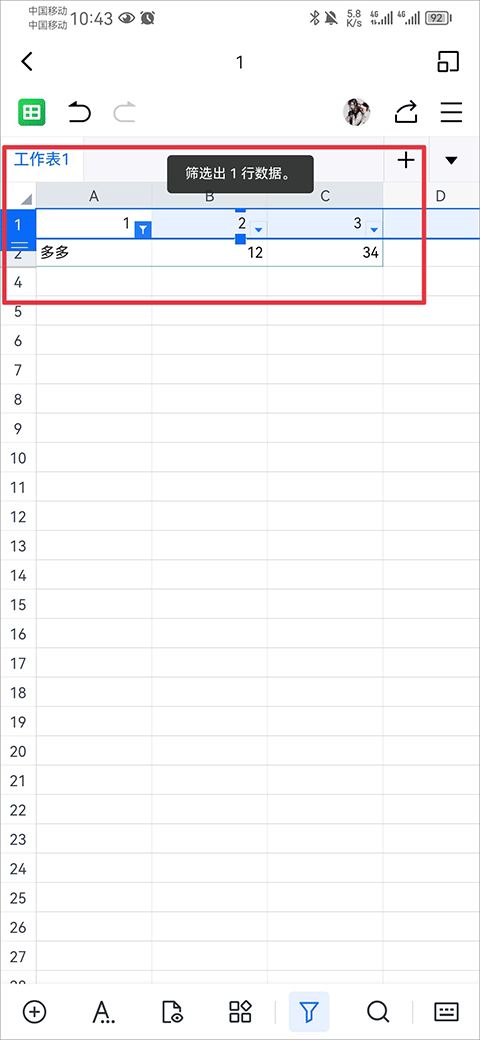
金山文档软件亮点
1、多人协作:云端储存不怕丢,手机、电脑多设备同步编缉,即时更新。
2、表单:实名制签到打卡,安全智能防代打,家庭作业拍照交,自动归总好批改。
3、远程会议:百人远程语音会议,一键发起,扫码参会,网课在线课堂,授课讲解毫不卡顿。
4、共享文件夹:文本文档实时同步共享,圈位置、划重点,远程演示也如近在眼前。
金山文档软件特色
1、PDF签名:快速签署你的PDF文档,轻松开启文档创作,支持多格式。
2、长图分享:文档输出为图片,便于分享工作资料和保存数据同步传输。
3、文档瘦身:无损压缩文档,节省空间,便于传输。
4、PDF转DOC:将PDF文档转为DOC文档,便于编辑。
5、拍照扫描:纸质文档扫描为图片或PDF,便于保存和管理。
金山文档软件优势
1、齐全的Office功能皆免费使用,还有上百份高效模板,免费提供。
2、支持最大60M的Office文件;超大表格文件、超大演示文件都可以放心使用。
3、云端文件加密存储;由发起者指定可协作人之外,还可以设置查看/编辑的权限。
4、1000+份高效模板,涵盖文字/表格/演示/表单,专业又好看。
更新日志
v3.13.1版本
- 修复部分已知问题
感谢所有用户的使用及支持,金山文档祝大家工作顺利、生活愉快!
相关应用
相关教程
-
11-14
-
09-10
-
04-23
-
12-04
-
01-17
-
12-26
-
11-23
-
03-20
精品推荐
应用排行榜
- 最新排行
- 最热排行
- 评分最高
-
系统工具 大小:28.46MB
-
新闻阅读 大小:58.0MB
-
影音播放 大小:19.9MB
-
新闻阅读 大小:10.50M
-
浏览器 大小:49.62M
-
影音播放 大小:138 MB
-
图像美化 大小:26.7M
-
生活服务 大小:97 MB
-
系统工具 大小:74.11MB
-
系统工具 大小:52.1M
-
金融理财 大小:281 MB
-
金融理财 大小:270 MB
-
金融理财 大小:377M
-
生活服务 大小:80.96MB
-
影音播放 大小:35.56MB
-
金融理财 大小:287.34 MB